로지텍 장비를 사용하시는 분들은 g hub 설정을 통해 커스터마이징 해서 사용하실 겁니다. 하지만 다른 컴퓨터에서 로지텍 장비를 사용했을 때 g hub에서 설정했던 내용들이 동기화되지 않는 문제를 발견했을 겁니다.
만약 기존에 설정했던 작업 환경이 남아있다면 큰 문제가 되지 않을 수 있지만 컴퓨터를 포맷을 하게 될 때는 g hub에서 개인에 맞춰 설정했던 것들이 모두 사라져 버릴 것입니다.
로지텍 마우스 인식 문제 해결 방법 (유니파잉 소프트웨어, G HUB)
얼마 전 로지텍 버티컬 마우스 MX를 구매해서 사용하고 나서 기존에 사용하던 로지텍 마우스를 다시 연결해서 사용하려고 하는데 인식이 안됬는지 작동이 안 되는 문제가 발생했습니다. 하지만
buffer111.com
그렇기 때문에 g hub 설정 백업 방법을 알아보고 다른 컴퓨터에서 백업한 설정을 다시 적용하는 방법까지 공유해 보도록 하겠습니다.
로지텍 G-HUB 설정 백업방법
설정백업을 하는 방법은 단순합니다. G-HUB 설정 파일을 다른 저장 장치나 클라우드에 복사해 놓으면 됩니다. 설정 경로는 C:\Users\PC 아이디\AppData\Local\LGHUB 폴더에 존재합니다.
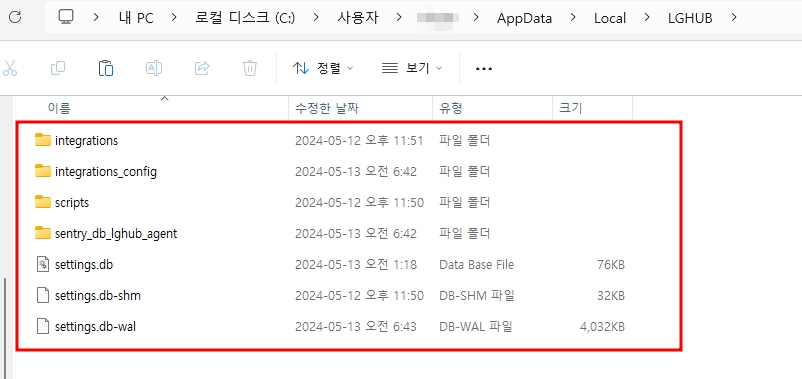
LGHUB에 있는 모든 폴더와 파일들을 복사해서 USB나 공유가 가능한 클라우드에 보관해 주시면 백업이 완료됩니다.
G-HUB 설정 적용 방법
설정 적용 방법은 복사해 놨던 폴더와 파일들을 사용하는 컴퓨터에서 LGHUB 경로에 다시 붙여 넣으면 됩니다. 붙여 넣기 작업을 하실 때 파일을 복사할 수 없다는 팝업이 나온다면 작업 관리자를 실행하신 다음 G-HUB 관련 프로세스를 종료하시면 됩니다.
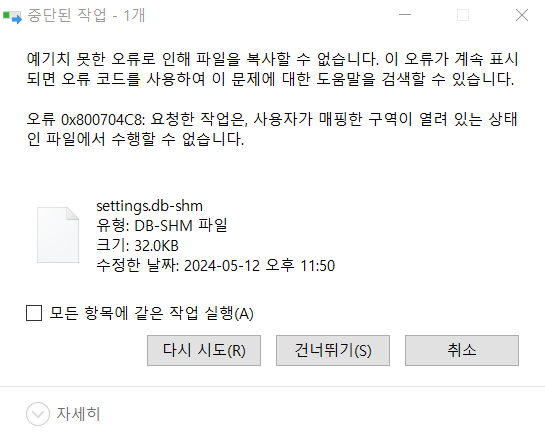
작업관리자는 ctrl + shift + ESC를 키보드로 입력하면 실행됩니다. 프로세스를 확인해 보면 LGHUB Agent, LGHUB, Updater, G HUB가 보이는데 모두 작업을 끝내 주신뒤 다시 LGHUB폴더에 붙여 넣어주시면 G-HUB에 기존에 설정했던 것들이 적용이 된 걸 확인하실 수 있습니다.
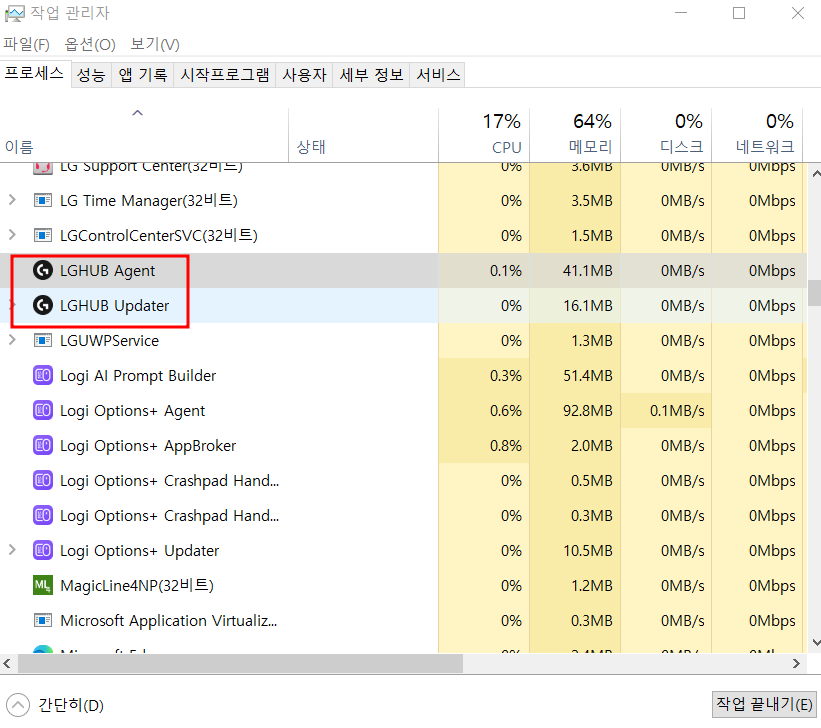
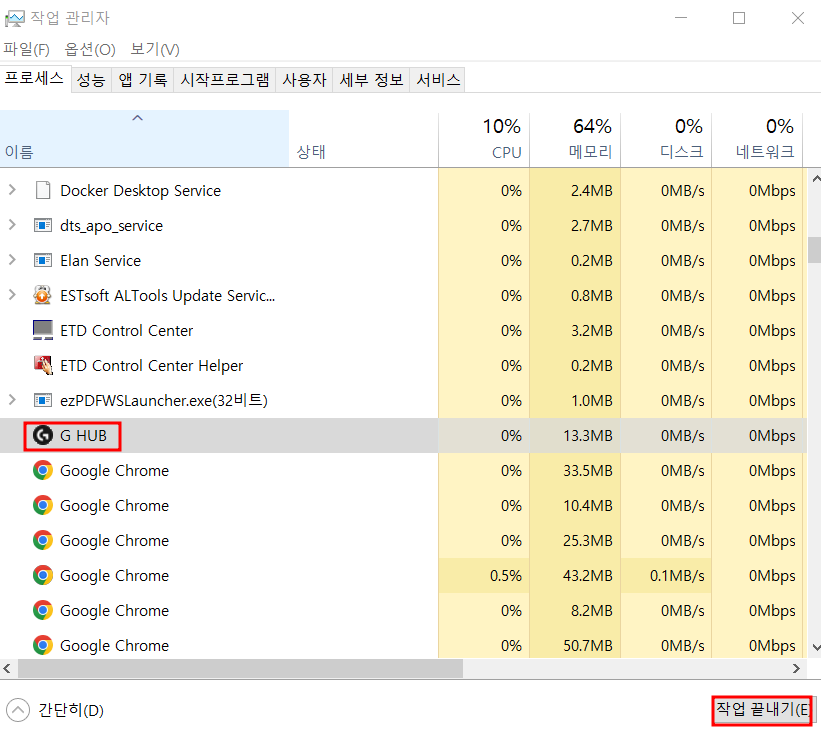
마무리
로지텍 게이밍 장비들은 G-HUB를 통해 개인설정을 할 수 있어 유용하게 사용할 수 있습니다. 컴퓨터를 포맷하거나 다른 컴퓨터에 설정했던 내용들을 적용하고 싶다면 LGHUB에 있는 모든 폴더와 파일들을 복사해서 붙여 넣으면 설정이 적용된 것을 확인하실 수 있습니다.
로지텍 버티컬 마우스 MX 후기
하루 종일 컴퓨터 작업을 하다 보니 손목에 무리가 많이 가서 로지텍 버티컬 마우스 MX 모델을 구매해 사용해 보았습니다. 사용 후 현재까지는 매우 만족했으며, 오랜 시간 마우스를 사용해 손목
buffer111.com
로지텍 G-HUB 다운로드 및 G-시프트 사용 방법
로지텍 마우스를 사용하시는 분들은 G-HUB 소프트웨어를 다운로드해서 사용하면 로지텍 마우스를 매크로나 키 할당등을 통해 사용자에 맞게 커스터마이징 할 수 있습니다. G-HUB를 사용하기
buffer111.com
'IT정보' 카테고리의 다른 글
| 로지텍 마우스 드라이버 설치 방법 (인식 문제 해결) (0) | 2024.05.14 |
|---|---|
| 로지텍 마우스 매크로 설정 방법 (2024 5월 기준) (0) | 2024.05.13 |
| 로지텍 g hub 다운로드 및 G-시프트 사용 방법 (0) | 2024.05.13 |
| 로지텍 마우스 인식 문제 해결 방법 (유니파잉 소프트웨어, G HUB) (0) | 2024.05.13 |
| 엑셀 주제별 함수 정리 -2 (날짜 및 시간, 텍스트, 검색 및 참조) (0) | 2024.05.12 |




댓글